「SDK r21」以降の仮想デバイス(AVD)作成上の注意点
「概要」はこれまでと同じ
Android仮想デバイス(AVD)は、Android SDKを用いて作成します。SDKのバージョンが2013年春に、「r20」から「r21」に変わったとき、AVDの作成方法も少し変りました。概要は、Tips022-024の説明事項と同じです。そこで、新しいSDKにおける変更点を説明します。微妙だが確実に変わったインターフェイス
「AVDマネージャ」における仮想デバイス作成のインターフェイスは、「SDK r21」で「ちょっと」変わったように見えますが、実は操作性が確実に変わり、この違いに慣れないと相当イライラすると思います。
図1 AVD作成画面。ちょっとしか違わないようでかなり操作性が違う
違いその1:「装置」を選ぶ
「Nexus」シリーズなら直接選べる
図1に示される作成画面が以前と違う点は、「装置(デバイス)」を選べることです。と言っても、固有名で選べる機種は「Nexus」シリーズだけです。他の機種を選びたい場合は、デバイスの開発元の開発者サイトに行って、AVDとして利用できるデータを得られるかどうか調べる必要があります。たとえばXperiaならソニーモバイルコミュニケーションの開発者サイトで、システムイメージのダウンロードや技術文書の閲覧が可能です。
とくに機種を限定しなくても、なるべくなら日本にもある機種を選んでおきたいというなら、「Garaxy Nexus(スマホ)」「Nexus 7(タブレット)」が、ほぼそれに相当します。
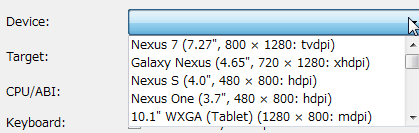
図02 具体的な機種として選べるのは「Nexus」シリーズ
「装置」はとにかく何か選ばないといけない
迷うのは、この「装置」は何か選択しないと仮想デバイスを作成できないことです。図3のように、「OK」ボタンが押せないのは、設定項目が足りないからなのです。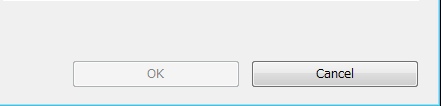
図3 「装置」は選択しないと「OK」が押せない
実は「装置」とは「画面の形状」
では、特定の機種にこだわらない「装置」の特性は何なのかというと、端的には「画面の形状と解像度」です。リストの中には、かなり低い解像度から、重厚精細なタブレット用の形状まであります。さて何を選べばよいでしょうか?
2012年に日本で発売されたスマホのほとんどは、Android4対応、解像度は「HD」と示されています。この「HD」とはほぼ「720x1280(または縦横比逆)」と考えておくとよいでしょう。
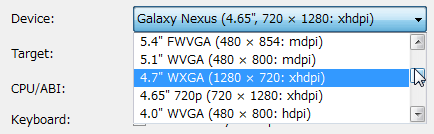
図4 Android4の画面を作りたければ「720x1280」を選んでおけばよい
2011年頃はAndroid2.3が主流でしたが、搭載機種のほとんどは解像度は横幅が「480」で、縦の長さは機種に応じて800から960などといろいろあります。標準のライブラリからも、図5のように、「5.4インチFWVGA」「4.0インチWVGA」など選べます。
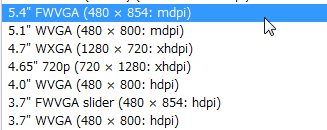
図 Android2.3の画面を作りたければ、とにかく横幅を480にする
違いその2:装置が決まるとターゲットが決まる
装置を選択してからターゲットを決めるのが合理的
「装置」をリストから選択すると、その下にある「ターゲット」が決まります。デバイスとターゲットがこちらの望む関係に設定されるのはありがたいのですが、事前に「ターゲット」を設定しておいたのに勝手に上書きされてしまうと精神衛生上よくないので、「デバイスを決めてからターゲットを決める」のがよい順番です。違いその3:装置によっては、さらにCPUも選択する
解像度の高い装置ではCPUを選択
装置で「高解像度」のものを選ぶと、さらにCPUを選択する必要がでてきます。通常は「ARMか、Intelか」です。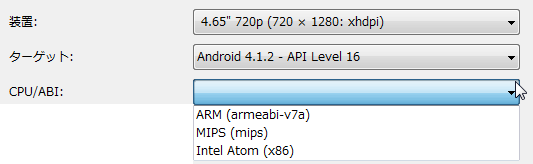
図6 CPUを選択
システムイメージをインストールしておく
CPUを選択できるようにするには、それらのCPU(システム)のイメージを「SDKマネージャ」でインストールしておく必要があります。システムイメージはAPIごとに必要です。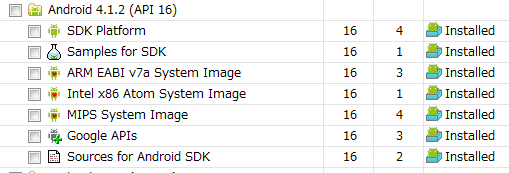
図7 Android4.1.2用のシステムイメージ、インストール済み
違いその4: RAMを指定する
自動設定で出るエラーに対処する(Windowsの場合)
仮想デバイスのRAMは「指定する」というより、デバイス、ターゲット、CPUなどを操作しているうちに自動で設定されます。しかし、Windowsでは多くの場合、仮想デバイスのRAMとして「1024MB」が自動設定されたあと、図9のように警告が出ます。

図8 RAM1024MBが自動設定される

図9 Windowsの場合の警告
図9の警告には、「Windowsの場合、仮想デバイスに768MB以上のRAMを与えるとエミュレータが起動しない場合があります。その場合は徐々に与えるメモリを減らしてみてください」と書いてあります。とはいえ、図9にあるように、「OK」ボタンが有効になるので、仮想デバイスを作成できます。
目次へ
清水美樹の本 トップページへ